File Explorer ialah apl Pengurus Fail lalai dalam OS Windows dan berfungsi dengan baik pada kebanyakan masa. Walau bagaimanapun, ramai pengguna menghadapi masalah dalam apl di mana File Explorer tidak menunjukkan fail. Isu lain termasuk skrin yang dimuatkan selama-lamanya atau ikon yang hilang. Tetapan Penjelajah Fail yang salah konfigurasi, perkhidmatan sistem yang bermasalah dan fail sistem yang rosak adalah sebab utama di sebalik isu ini. Begini cara anda boleh membetulkan File Explorer tidak memaparkan fail pada Windows.
Jadual Kandungan
1. Semak Sifat Penjelajah Fail
Pertama sekali, semak sifat Penjelajah Fail untuk menyemak tetapan Lihat. Begini caranya:

1. Tekan kunci Windows + E untuk membuka File Explorer.
2. Klik pada butang tiga titik.
3. Klik pada Pilihan.
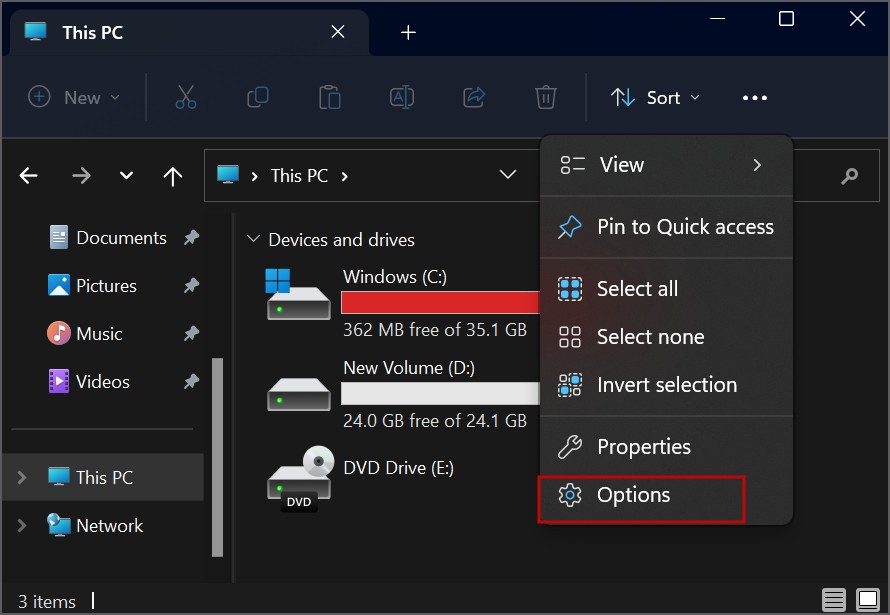
4. Tukar ke tab Lihat . Pilih pilihan Tunjukkan fail tersembunyi, folder dan pemacu.
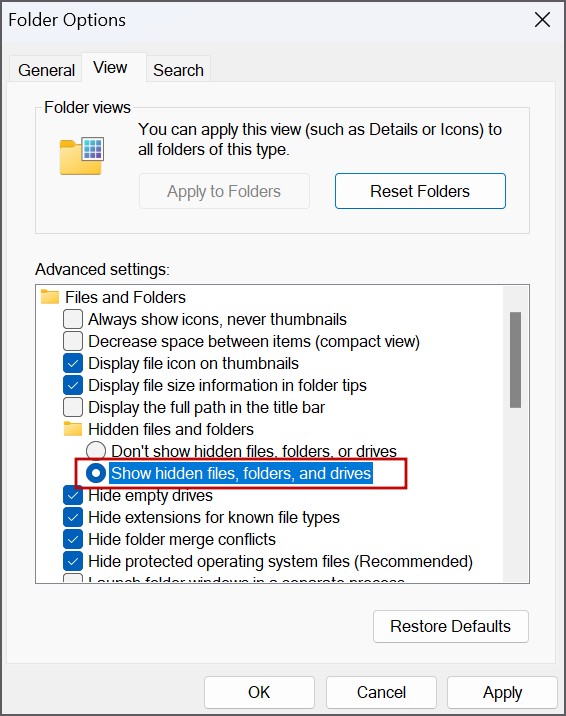
5. Klik pada butang Gunakan dan kemudian klik pada butang OK .
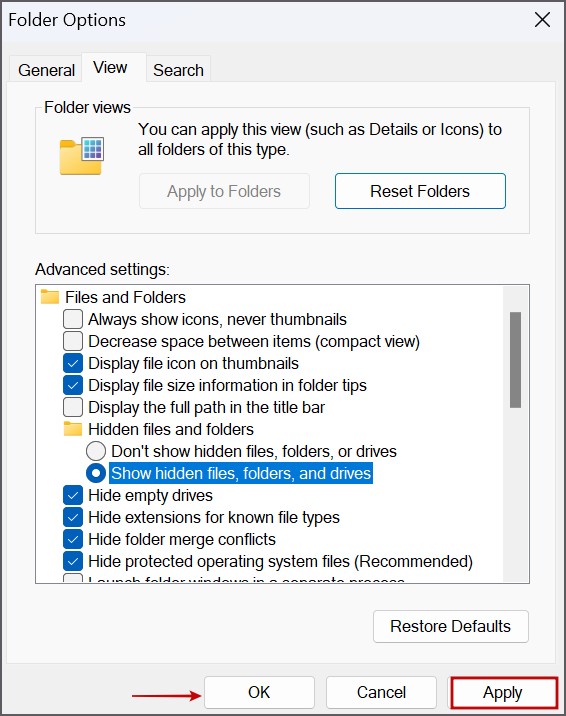
6. Tutup tetingkap Properties.
2. Mulakan semula Windows Explorer
Jika proses Windows Explorer bermasalah, ia boleh memecahkan banyak elemen File Explorer dan apl bergantung yang lain. Jadi, anda mesti memulakan semula proses Windows Explorer menggunakan Pengurus Tugas. Begini caranya:
1. Tekan kekunci Ctrl + Shift + Esc untuk membuka Pengurus Tugas.
2. Klik kanan padaWindows Explorer proses. Pilih pilihan Mulakan semula .
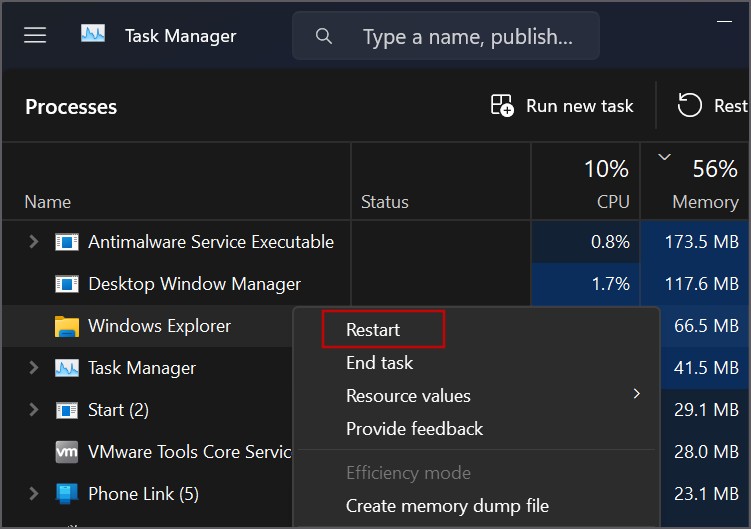
3. Tutup Pengurus Tugas.
3. Tweak Perkhidmatan Carian Windows
File Explorer menggunakan perkhidmatan Carian Windows untuk pengindeksan kandungan dan fungsi carian. Jika perkhidmatan ini tidak berfungsi dengan betul, anda akan menghadapi masalah dengan File Explorer. Berikut ialah cara untuk memulakan semula perkhidmatan:
1. Tekan kekunci Windows , taip perkhidmatan dan tekan Enter.
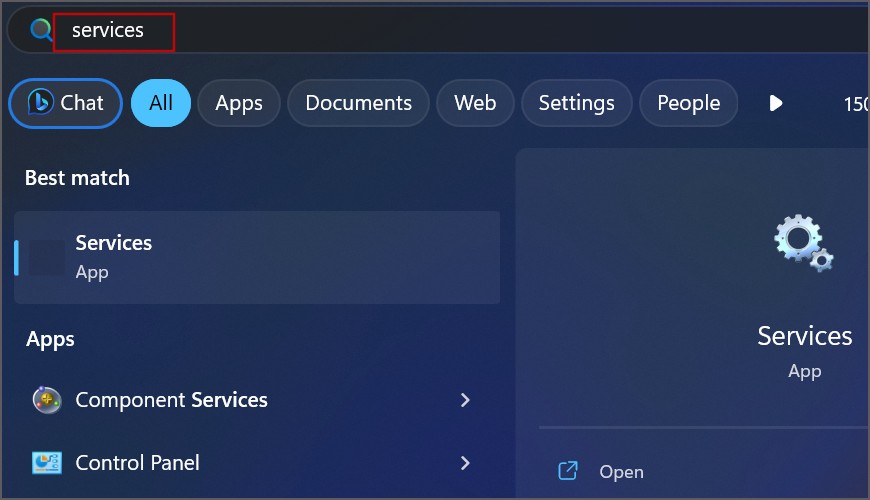
2. Cari perkhidmatan Carian Windows dan klik kanan padanya. Pilih pilihan Mulakan semula .
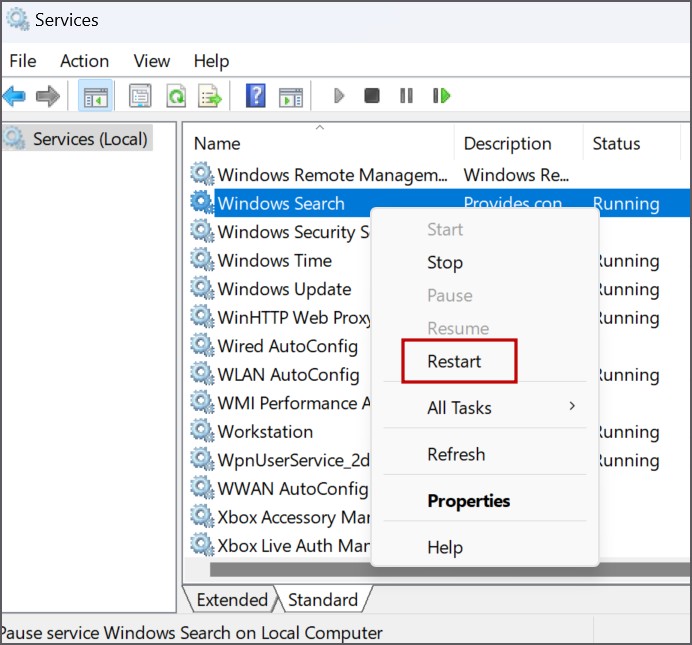
3. Tutup tetingkap Perkhidmatan.
4. Kosongkan Cache Lakaran Kecil
Cache lakaran kecil yang lapuk atau rosak boleh menyebabkan masalah dengan Penjelajah Fail. Anda boleh membersihkan cache ini dengan mudah menggunakan alat Pembersihan Cakera. Begini caranya:
1. Tekan kekunci Windows , taip cleanmgr dan klik pada pilihan Jalankan sebagai pentadbir .
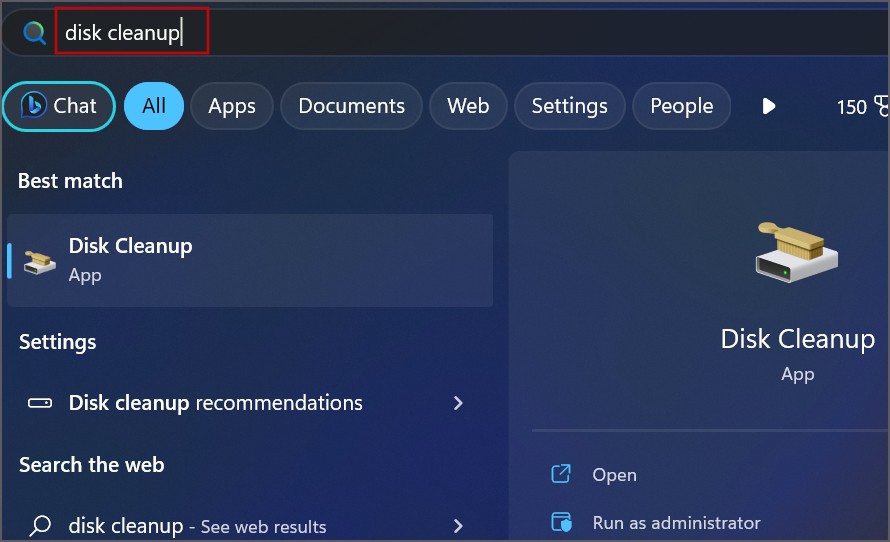
2. Klik pada butang OK .

3. Pilih kotak pilihan Lakaran kecil dan klik pada butang OK .
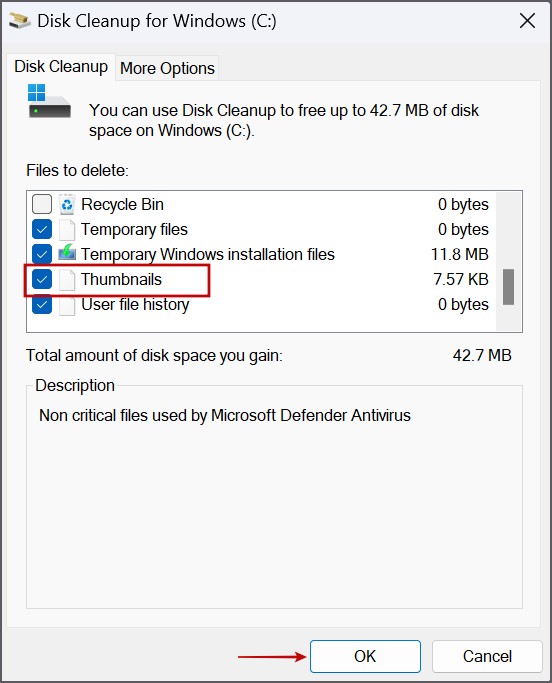
4. Klik pada butang Padam Fail.
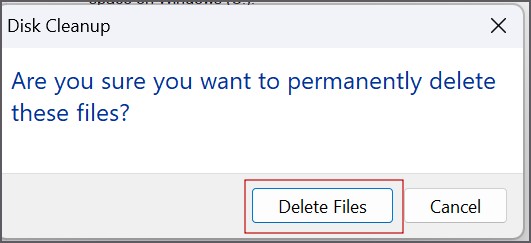
5. Kosongkan Sejarah Penjelajah Fail
Cuba kosongkan Sejarah Penjelajah Fail untuk memadamkan entri yang dicache dan paksa untuk mencipta semula semuanya. Begini caranya:
1. Tekan kunci Windows + E untuk membuka File Explorer.
2. Klik pada butang tiga titik .

3. Klik pada Pilihan.
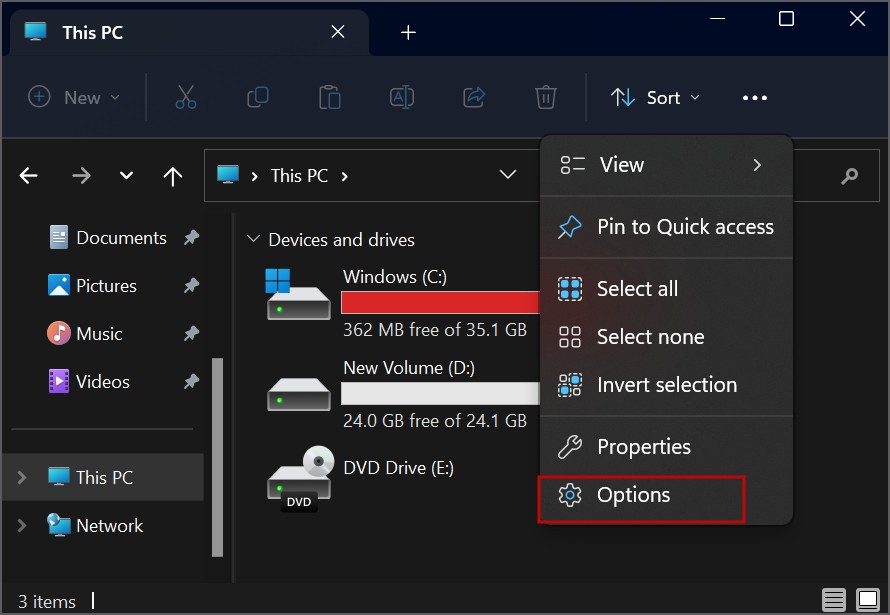
4. Cari pilihan Kosongkan Sejarah Penjelajah Fail. Klik pada butang Kosongkan .
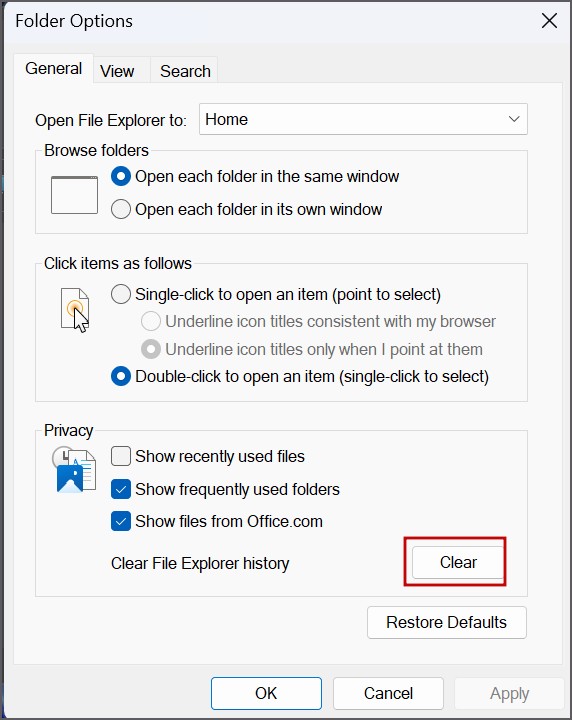
6. Tukar Pilihan Carian
Jika File Explorer tidak dapat mencari jenis fail tertentu pada PC anda, anda boleh mengubah suai pilihan carian dalam File Explorer. Begini caranya:
1. Tekan kunci Windows + E untuk membuka File Explorer.
2. Klik pada butang tiga titik.

3. Klik pada Pilihan.
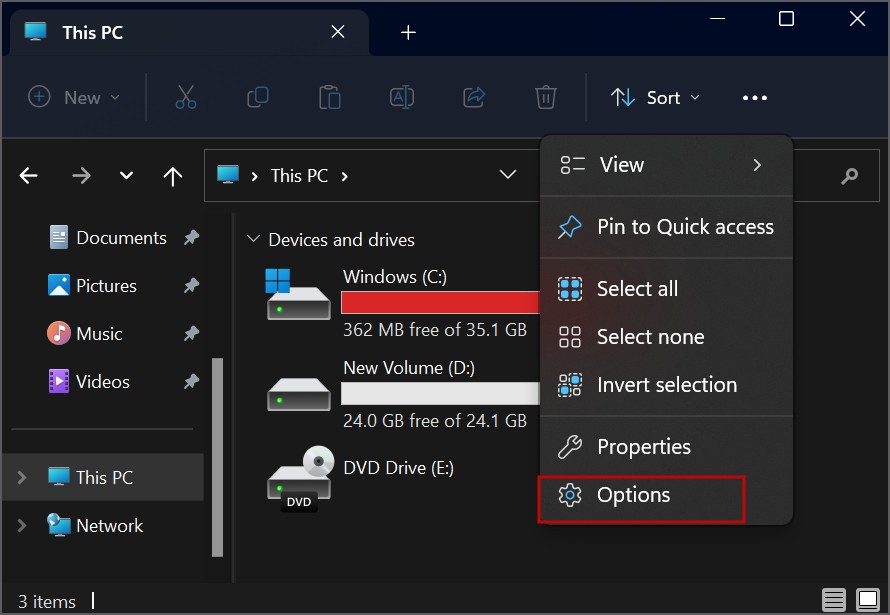
4. Tukar ke tab Folder .
5. Pilih kotak semak Sentiasa cari nama fail dan kandungan untuk memilihnya. Kemudian klik pada butang Guna dan klik pada butang OK .
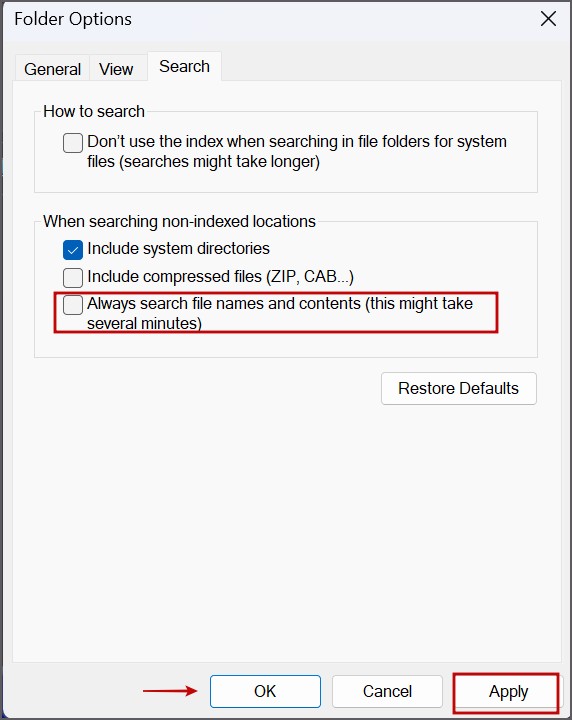
7. Bina semula Indeks Carian
Membina semula indeks carian akan memaksa PC untuk mengindeks semula semua fail, dengan itu mengalih keluar masukan yang rosak daripada pangkalan data. Begini cara untuk melakukannya:
1. Tekan kunci Windows + R untuk membuka kotak dialog Jalankan. Taip control/name Microsoft.IndexingOptions dan tekan Enter.

2. Klik pada butang Lanjutan .
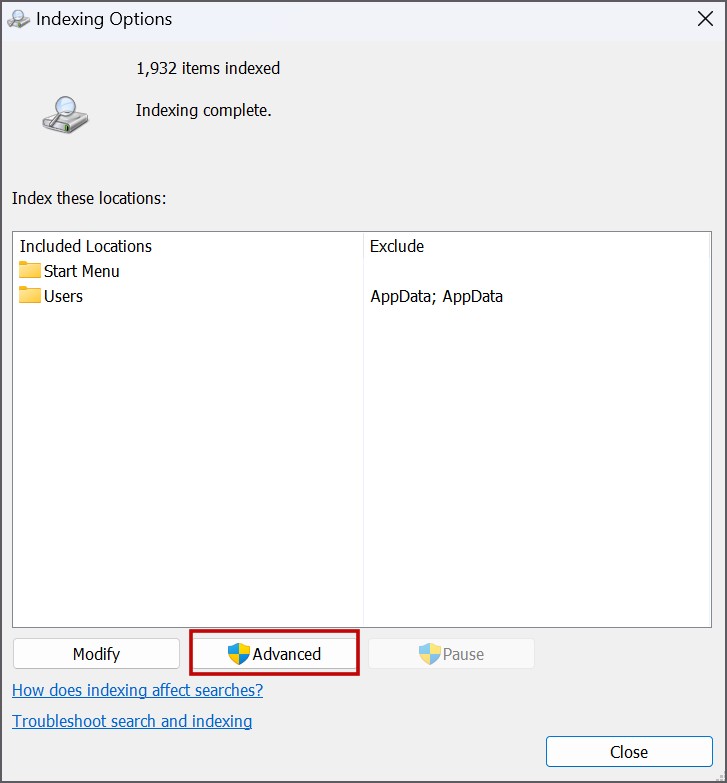
3. Sekarang, klik pada butang Bina Semula .

4. Klik pada butang OK .

Ia akan mengambil sedikit masa untuk membina semula indeks.
8. Jalankan Penyelesai Masalah Carian dan Pengindeksan
Anda mesti menjalankan penyelesai masalah Carian dan pengindeksan untuk mengenal pasti isu dengan carian fail dan membetulkannya secara automatik. Begini caranya:
1. Tekan kunci Windows + R untuk membuka kotak dialog Jalankan.
2. Taip msdt-ep WindowsHelp id SearchDiagnostic dalam kotak teks. Kemudian tekan kekunci Ctrl + Shift +Enter sekali gus.

3. Klik pada butang Seterusnya .

4. Tunggu penyelesai masalah mengenal pasti dan membetulkan isu. Selepas itu, tutup tetingkap penyelesai masalah.
9. Kemas kini Windows
Binaan OS Windows yang lapuk boleh mengandungi pepijat yang akan dibiarkan tanpa pengawasan. Jadi, anda mesti sentiasa mengemas kini PC anda dan memasang kemas kini terkini yang tersedia. Begini caranya:
1. Tekan kekunci Windows , taip Kemas kini tetingkap dan tekan Enter.

2. Utiliti akan mencari kemas kini terkini yang tersedia secara automatik. Klik pada butang Muat turun dan pasang.
3. Mulakan semula PC anda untuk menggunakan kemas kini jika digesa.
10. Tetapkan Semula Semua Apl Sistem
Anda boleh cuba menetapkan semula semua apl sistem untuk menyelesaikan isu Penjelajah Fail yang menyusahkan ini. Begini cara melakukannya menggunakan PowerShell.
1. Buka PowerShell dengan keistimewaan pentadbir.
2. Taip perintah berikut dan tekan Enter untuk melaksanakannya:
Get-AppXPackage-AllUsers |Where-Object {$_.InstallLocation-like”SystemApps”} | Foreach {Add-AppxPackage-DisableDevelopmentMode-Register”$($_.InstallLocation)\AppXManifest.xml”} 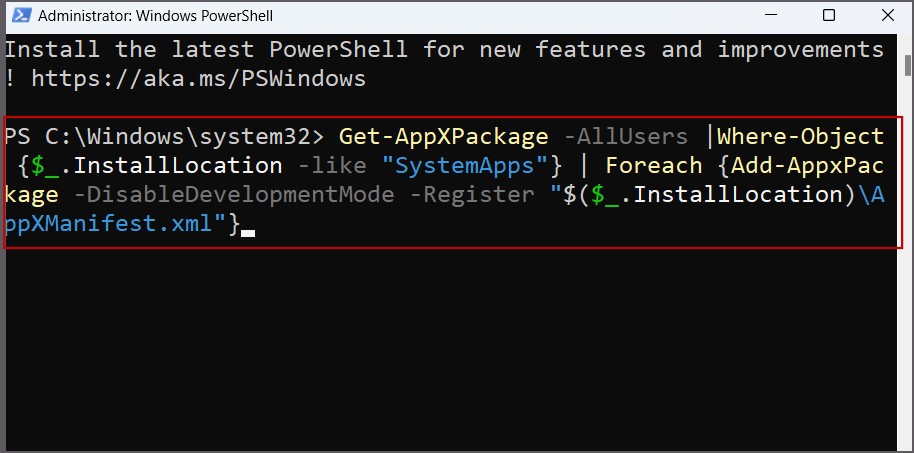
3. Tutup tetingkap PowerShell.
11. Jalankan SFC dan DISM Scan
Anda boleh menggunakan alatan DISM dan SFC terbina untuk membetulkan stor komponen imej Windows dan mengenal pasti serta membetulkan fail sistem yang rosak. Jalankan kedua-dua imbasan satu demi satu:
1. Tekan kekunci Windows , taip cmd dan tekan kekunci Ctrl + Shift + Enter sekaligus.

2. Tetingkap Kawalan Akaun Pengguna akan dibuka. Klik pada butang Ya .
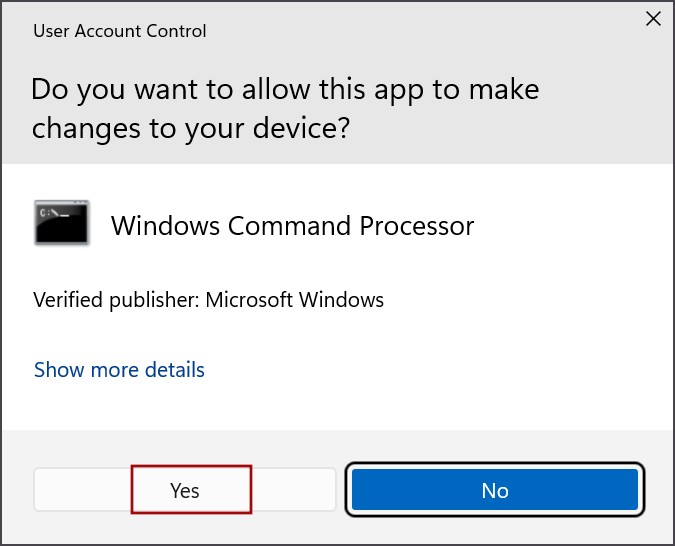
3. Taip perintah berikut dan tekan Enter:
DISM.exe/Online/Cleanup-image/Restorehealth
4. Selepas itu, laksanakan arahan berikut:
sfc/scannow
5. Tunggu sehingga imbasan selesai dan mulakan semula PC anda.
12. Gunakan Pemulihan Sistem
Pemulihan Sistem boleh berfungsi dengan baik apabila setiap kaedah penyelesaian masalah lain gagal. Jika satu atau lebih titik pemulihan wujud, ia boleh mengembalikan PC anda ke titik masa apabila semuanya berfungsi seperti yang dimaksudkan. Begini caranya:
1. Tekan kekunci Windows , taip rstrui dan tekan Enter.

2. Klik pada butang Seterusnya . Pilih titik pemulihan dan gunakannya pada PC anda.

PC anda akan dimulakan semula semasa proses ini.
13. Lakukan Naik Taraf Di Tempat
Penyelesaian terakhir ialah naik taraf di tempat yang akan membantu anda memasang semula OS Windows tanpa kehilangan data peribadi dan apl anda. Ia jauh lebih baik daripada tetapan semula sistem yang tidak mengekalkan apl anda yang dipasang. Begini cara untuk melakukannya:
1. Muat turun Windows ISO fail.
2. Lekapkan fail ISO yang dimuat turun dengan mengklik dua kali padanya. Buka fail ISO yang dipasang dan klik pada failsetup.exe.

3. Tetingkap Kawalan Akaun Pengguna akan muncul. Klik pada butang Ya .

4. Klik pada butang Seterusnya .
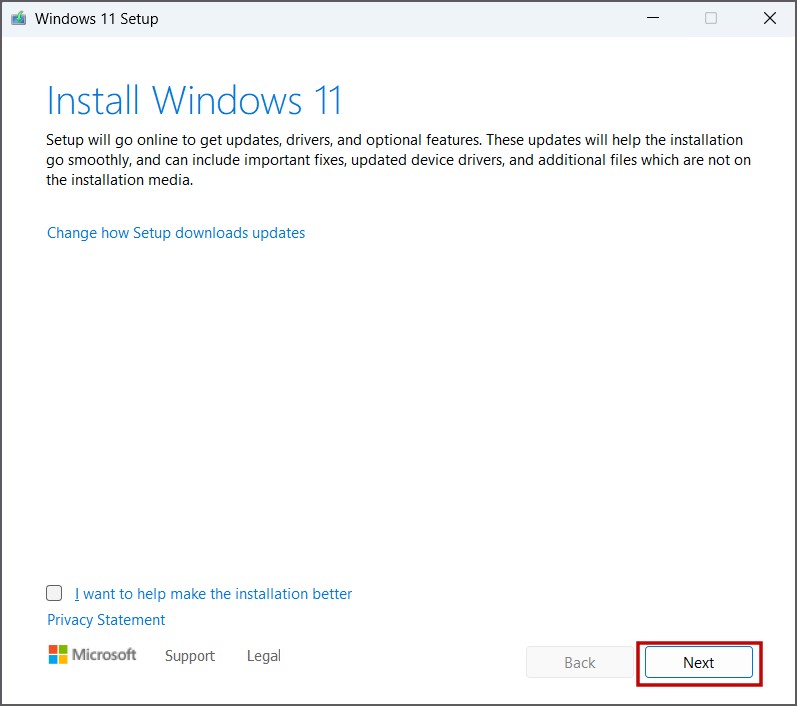
5. Sekarang, klik pada butang Terima untuk bersetuju menerima EULA.

6. Pilih pilihan Simpan fail dan apl peribadi. Kemudian, klik pada butang Seterusnya .

7. Ikuti arahan pada skrin dan pasang semula OS Windows tanpa kehilangan fail anda.
Betulkan Isu Penjelajah Fail
Ini adalah kaedah untuk menyelesaikan Penjelajah Fail tidak menunjukkan fail isu pada OS Windows. Mulakan dengan menukar sifat File Explorer, memulakan semula Windows Explorer, dan mengosongkan cache lakaran kecil. Selepas itu, tukar pilihan carian, bina semula indeks carian dan gunakan penyelesai masalah untuk menyelesaikan isu tersebut. Akhir sekali, gunakan peningkatan di tempat untuk memasang semula Windows tanpa kehilangan fail anda.
